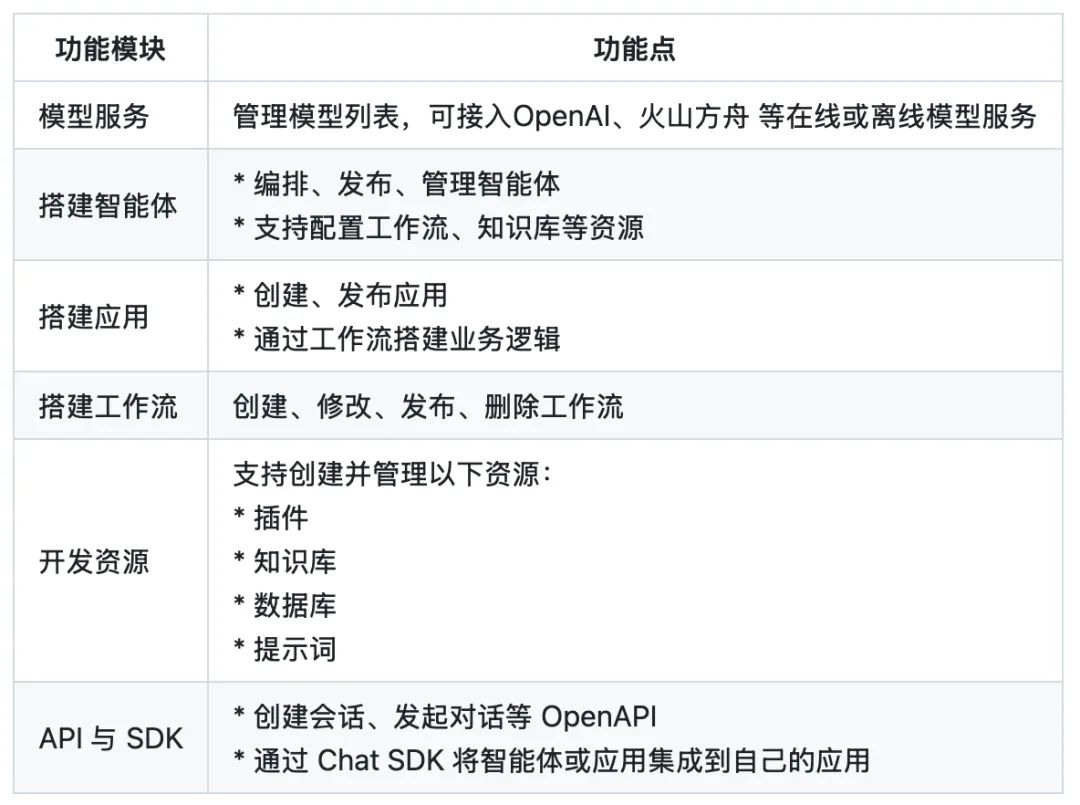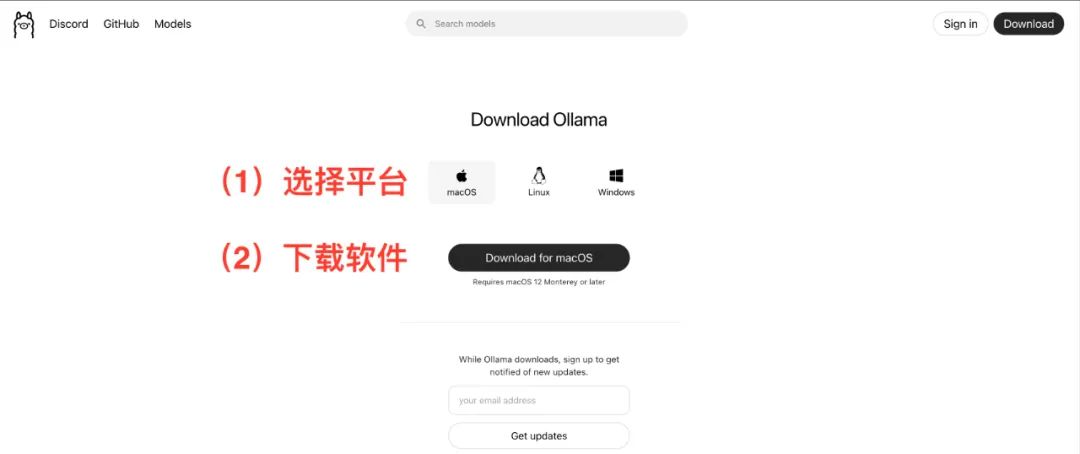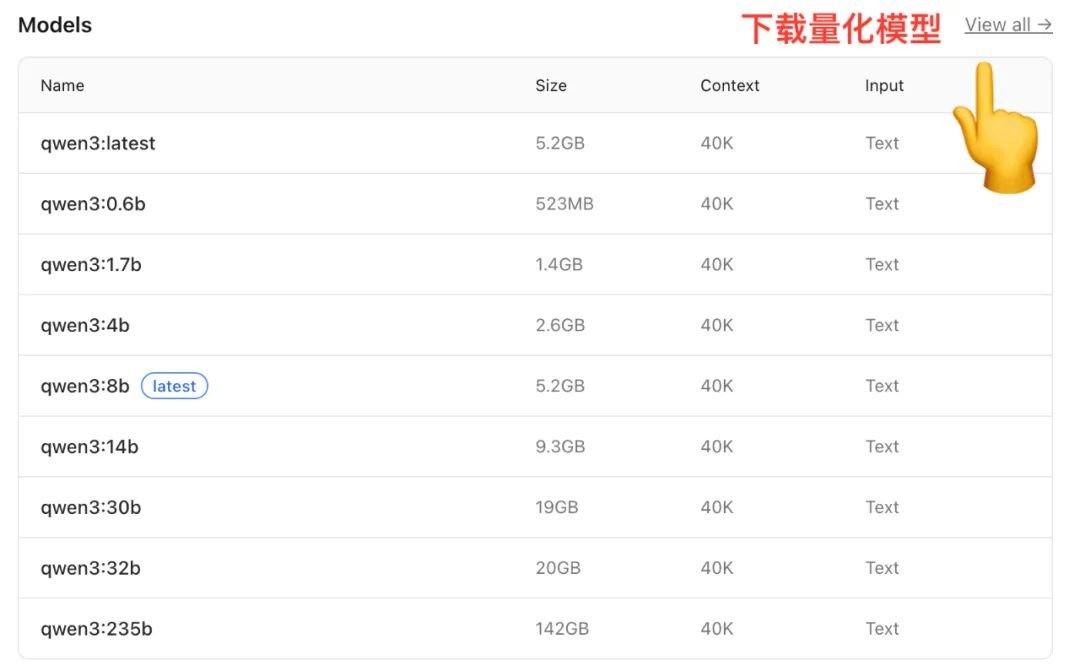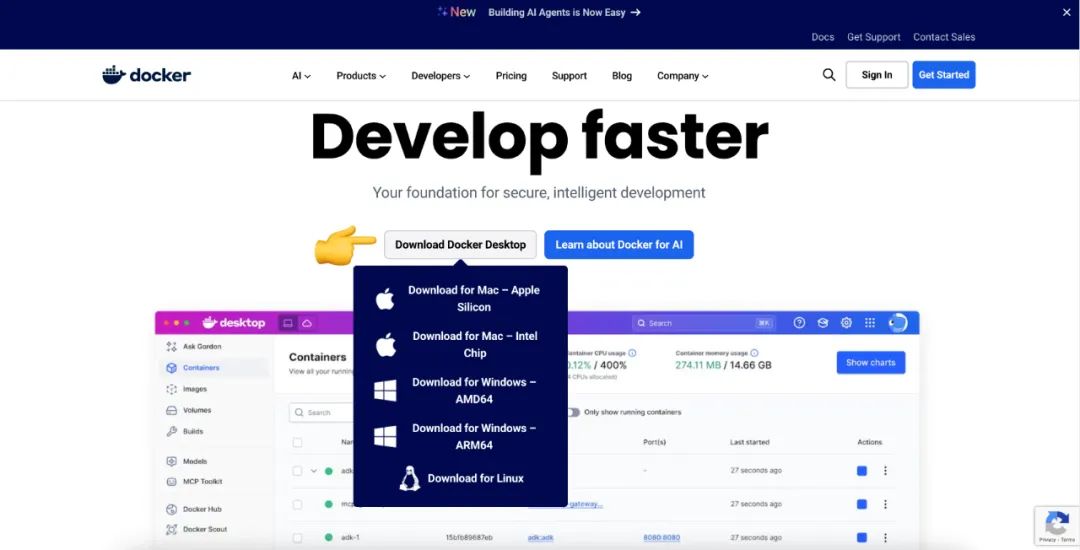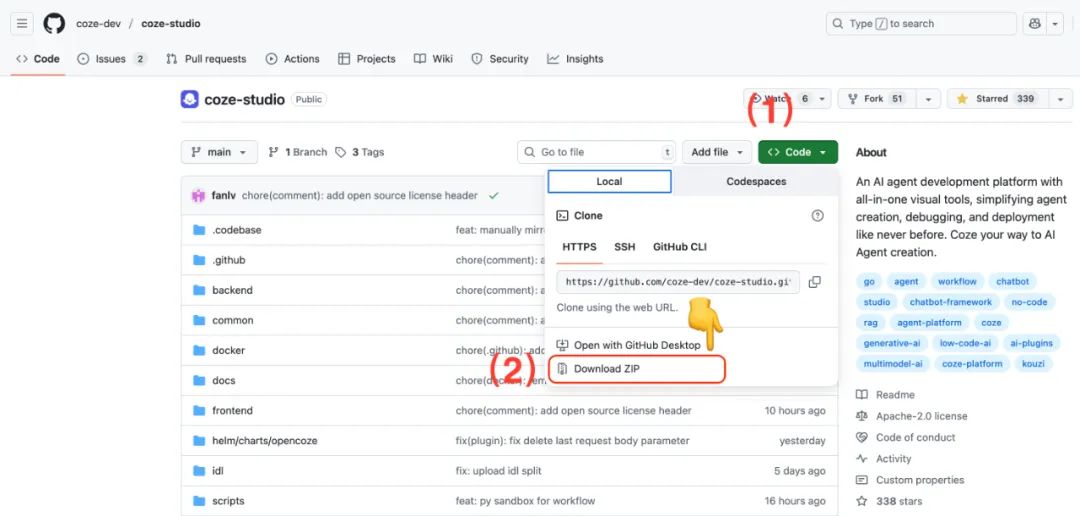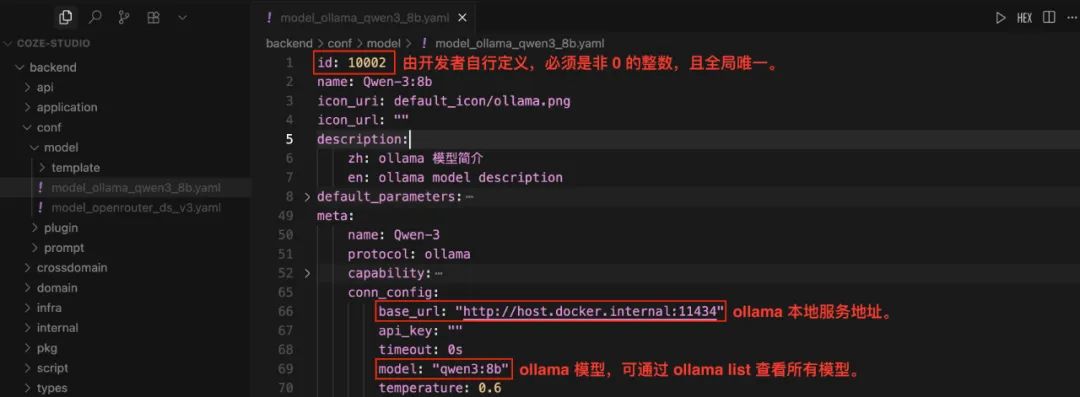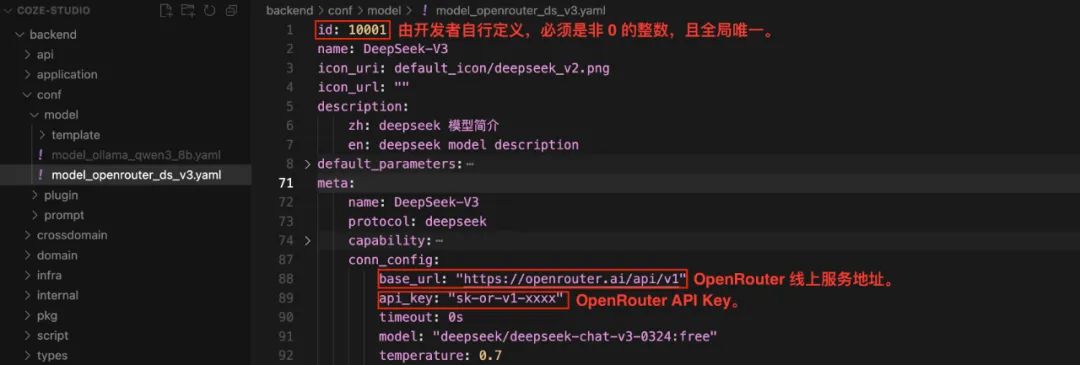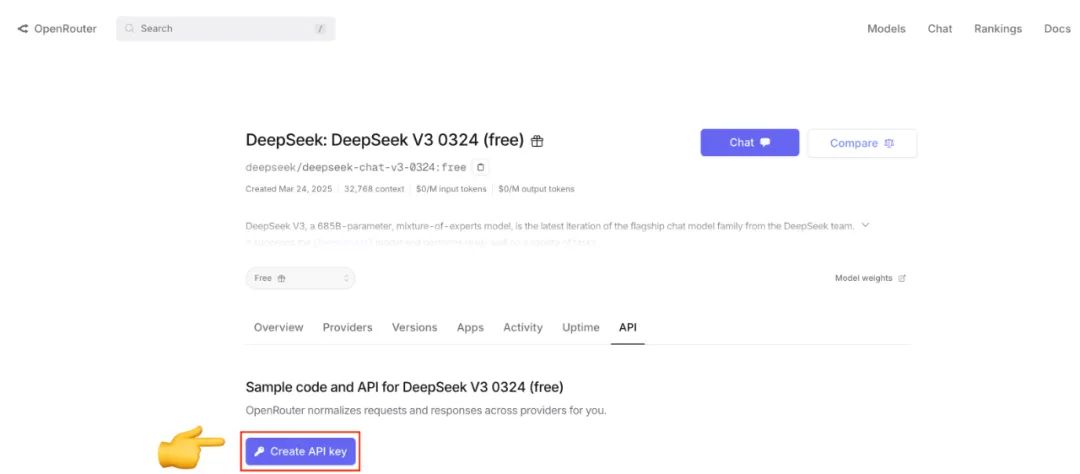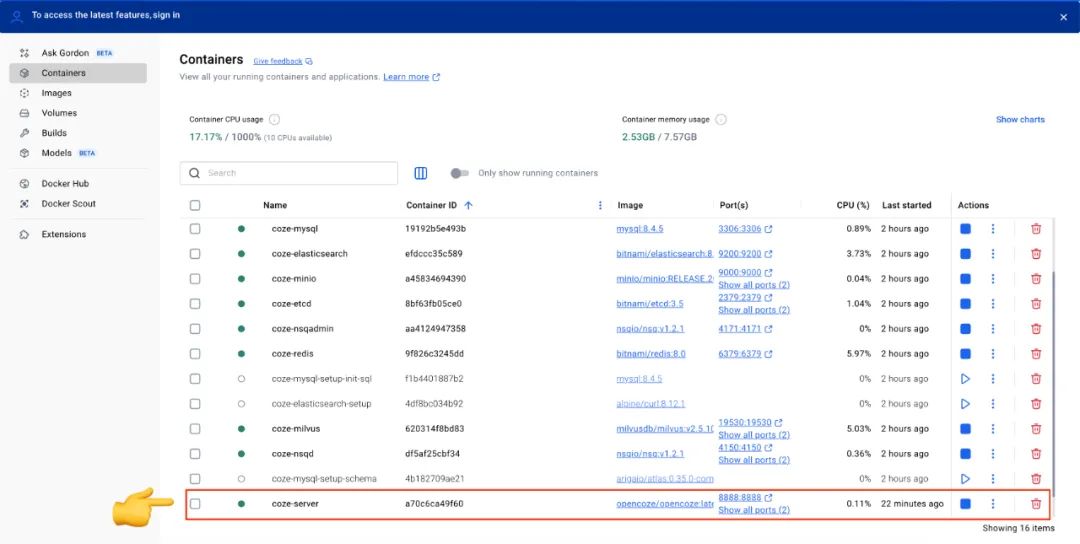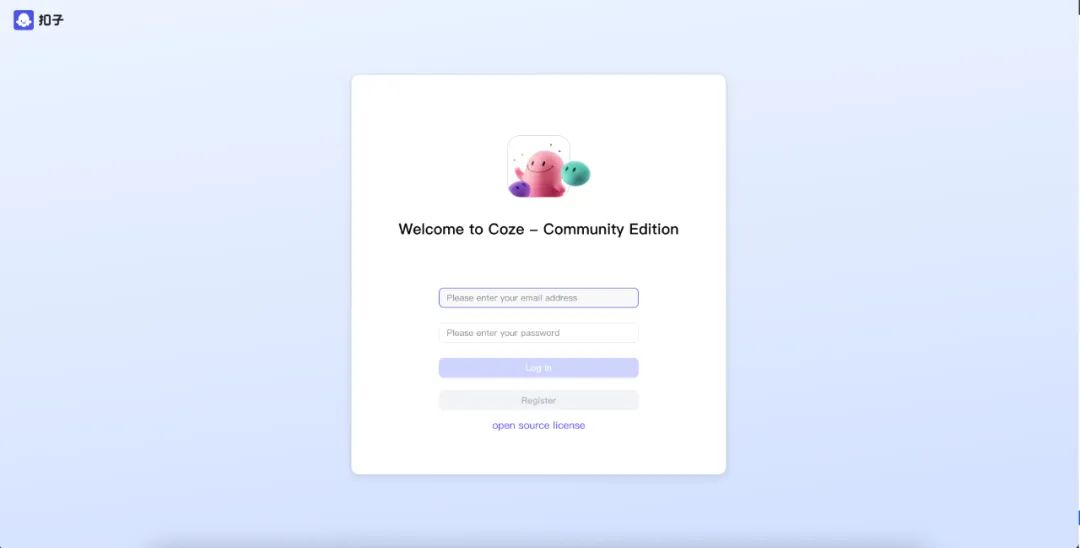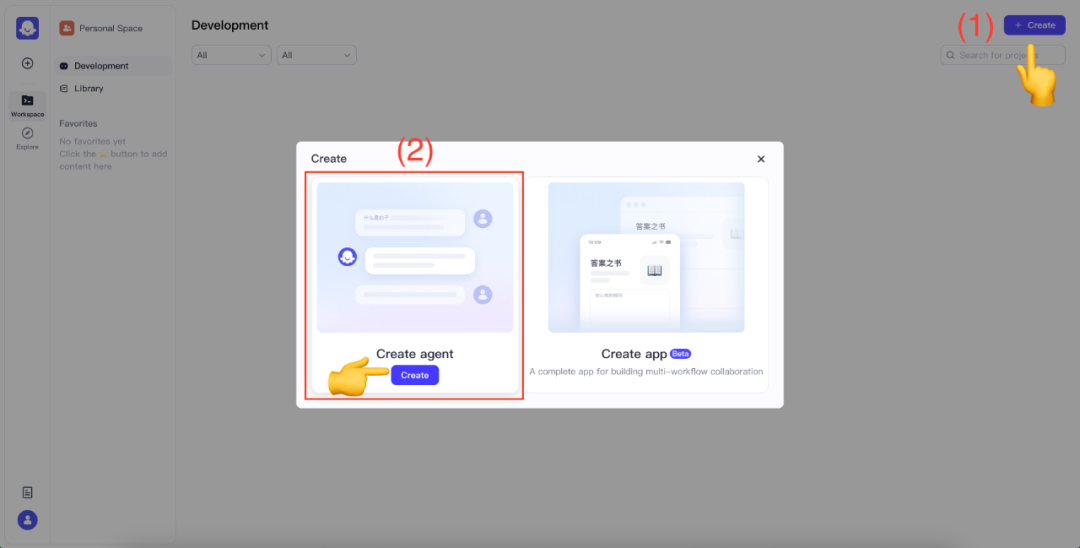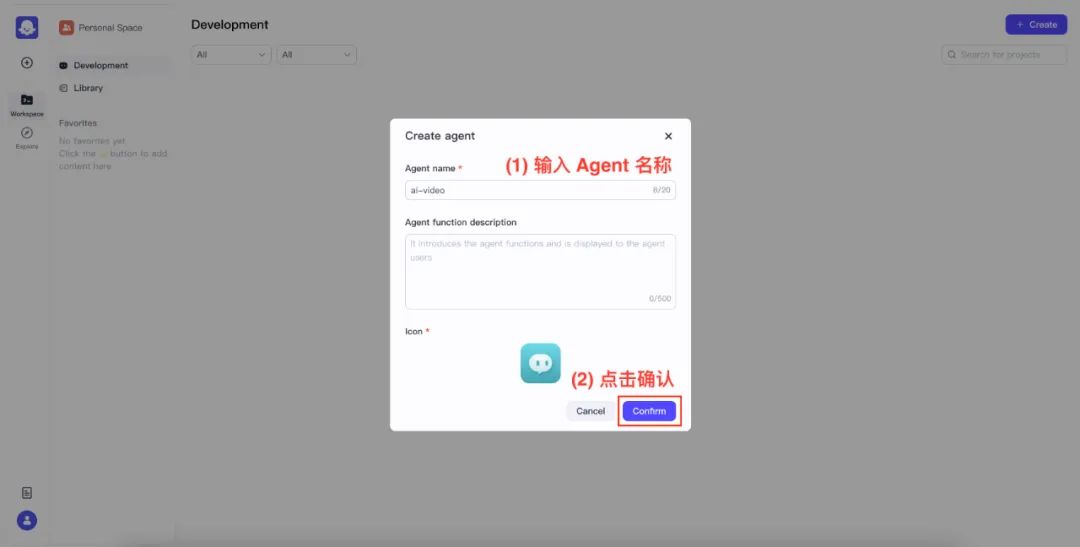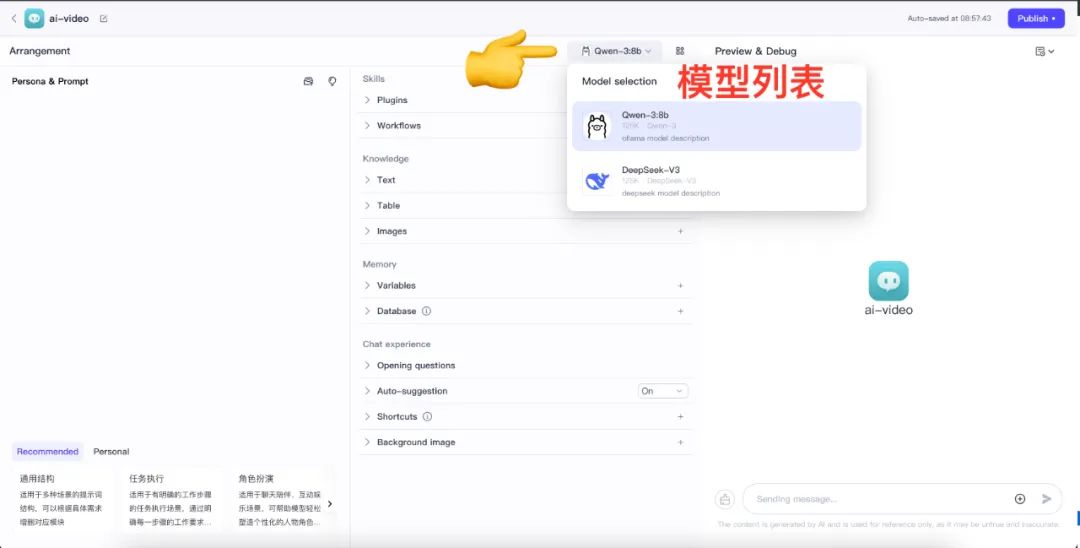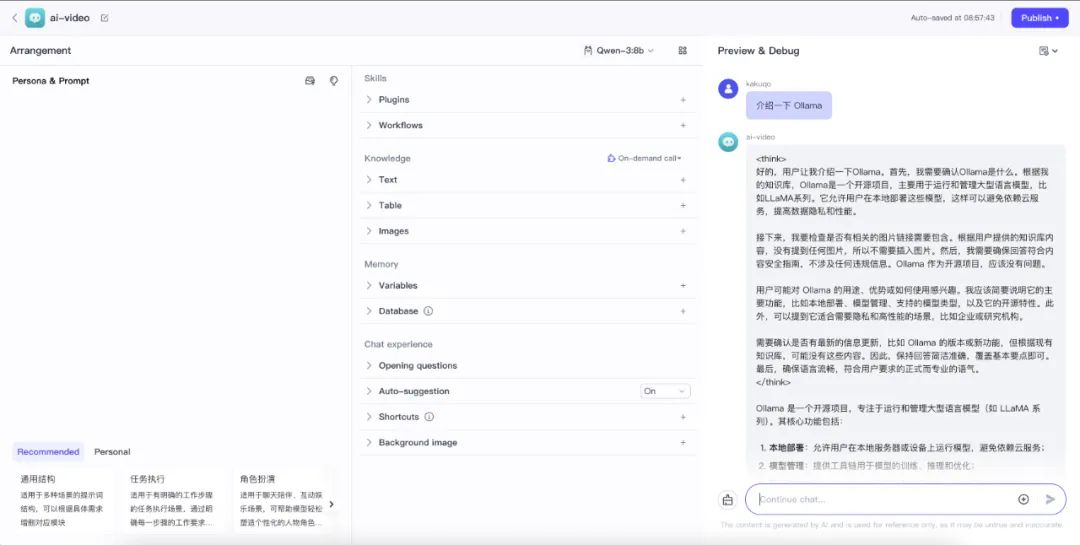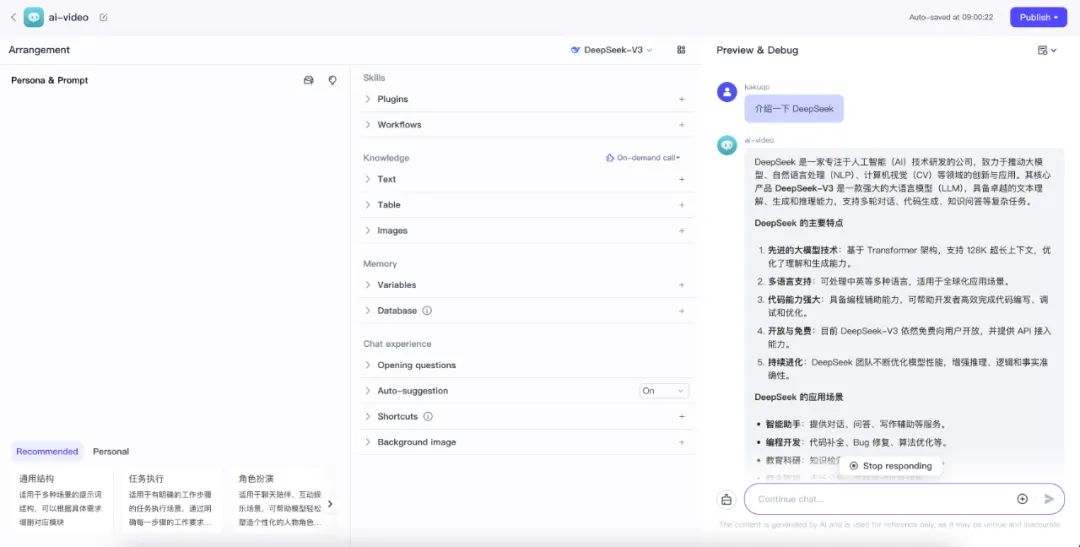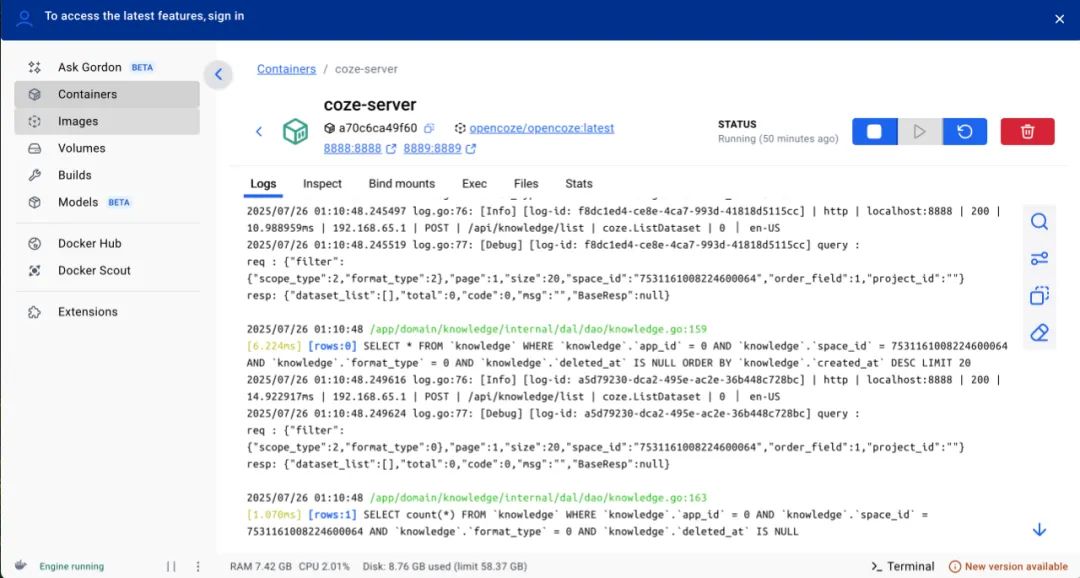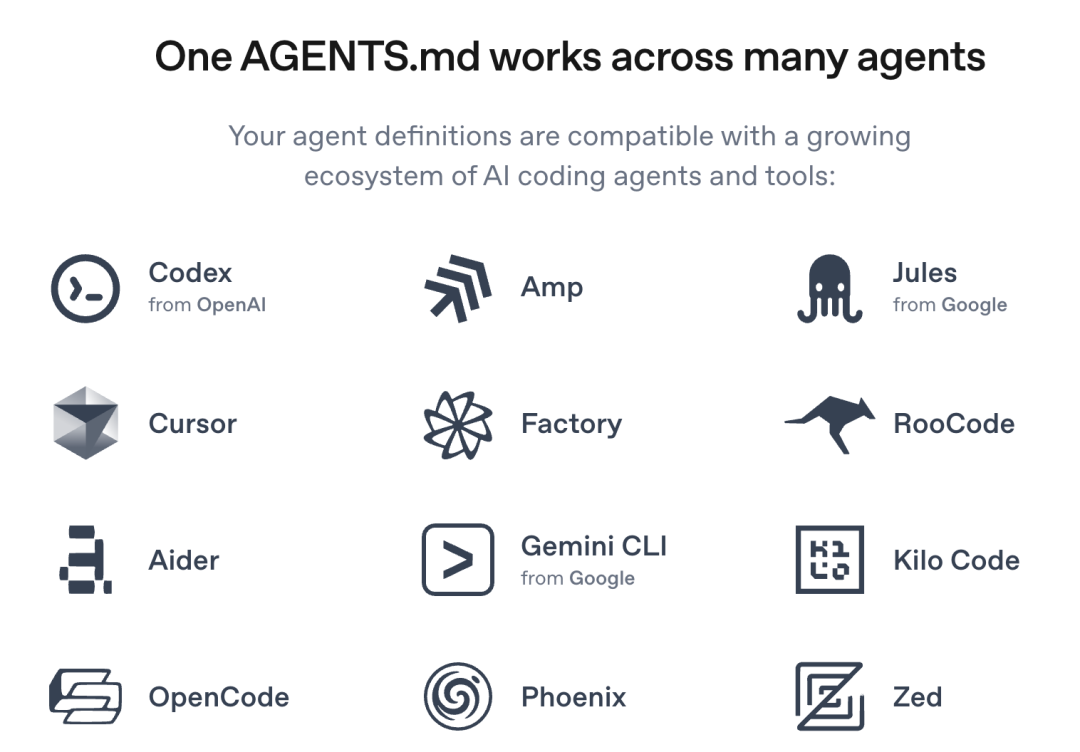前言:搭建你自己的 AI Agent 工作室
Coze Studio 是由字节跳动开源的一款低代码 AI Agent 开发平台。它提供了一套可视化的工具集,让开发者能够以极少的代码量快速构建、调试和部署 AI 智能体、应用程序和工作流。这种方式不仅降低了技术门槛,也为打造高度定制化的 AI 产品提供了坚实的基础。
所谓 AI Agent,即能够理解用户意图、自主规划并执行复杂任务的智能程序。在本地部署 Coze Studio,意味着你可以完全控制自己的数据和模型,为开发和实验提供了绝佳的私密性与灵活性。
平台后端采用 Golang,前端为 React + TypeScript 组合,整体基于微服务与领域驱动设计(DDD)架构,保证了系统的高性能与高扩展性。
本文将指导你完成 Coze Studio 开源版的本地部署,并配置连接本地 Ollama 以及 OpenRouter 的模型服务。
1. 安装 Ollama:拥有你的私人大模型
Ollama 是一个轻量级、可扩展的本地大语言模型运行框架。它极大地简化了在个人计算机上运行 Llama 3, Qwen 和 Gemma 等模型的流程。拥有 Ollama,你可以在完全离线的环境中,利用 AI 处理私有数据,无需依赖任何第三方云服务,兼顾安全与成本。
访问 https://ollama.com/,根据你的操作系统(macOS, Linux, Windows)下载并安装对应的客户端。安装过程非常直观,遵循向导即可。
拉取模型
安装完成后,需要从 Ollama 的模型库中下载一个模型到本地。以 Qwen 模型为例,其模型库提供了不同参数规模的版本。
(图片来源: https://ollama.com/library/qwen)
不同规模的模型对内存(RAM)有不同要求,这也是选择时需要考虑的因素:
- 7B 模型:建议 16GB RAM
- 14B 模型:建议 32GB RAM
- 72B 模型:建议 64GB RAM
很多模型还提供了量化 (Quantization) 版本。量化是指在保持模型性能的同时,通过降低权重精度来减小模型体积和内存占用的技术,让模型能在消费级硬件上更高效地运行。
打开终端(Terminal 或命令提示符),输入以下命令来拉取一个中等规模的模型:
ollama run qwen:14b
此命令将自动从云端下载并解压指定的模型。具体用时取决于网络状况。
2. 安装 Docker:应用部署的标准化工具
Docker 是一种容器化技术,它将应用程序及其所有依赖项打包到一个标准的、可移植的“容器”中。简单来说,Docker 就像一个标准化的集装箱,而 Coze Studio 就是我们要装载的货物。通过 Docker,我们可以轻松地在任何支持 Docker 的机器上运行 Coze Studio,无需担心复杂的环境配置和依赖冲突。
访问 https://www.docker.com/,下载并安装 Docker Desktop。它同样为 macOS, Linux 和 Windows 提供了图形化的安装界面。
3. 本地部署 Coze Studio
3.1 环境要求
- 硬件:确保机器至少拥有 2 核 CPU 和 4 GB 内存。
- 软件:提前安装
Docker、Docker Compose,并确保Docker服务已启动。
3.2 获取 Coze Studio 源码
若本机已安装 Git,执行 git clone 命令是获取源码最直接的方式。
git clone https://github.com/coze-dev/coze-studio.git
如果未安装 Git,也可以直接从 GitHub 页面下载 ZIP 压缩包。
3.3 为 Coze Studio 配置模型
Coze Studio 支持多种模型服务,包括 Ark(火山方舟)、OpenAI、DeepSeek、Claude、Ollama、Qwen 和 Gemini。
使用代码编辑器打开 coze-studio 项目。在 backend/conf/model/template 目录下,存放着不同模型服务的配置模板。
配置本地 Ollama 模型
- 将
model_template_ollama.yaml模板文件复制到backend/conf/model目录。 - 将其重命名,例如
model_ollama_qwen14b.yaml。 - 编辑该文件,以配置
qwen:14b模型为例:
注意:id 字段必须是全局唯一的非零整数。对于已经上线的模型,切勿修改其 id,否则会导致调用失败。配置前,可以运行 ollama list 命令查看本地已有的模型。
配置 OpenRouter 模型
OpenRouter 是一个模型聚合服务,它允许开发者通过统一的 API 接口调用来自不同供应商的多种模型,简化了 API Key 的管理和模型切换流程。
- 将
model_template_deepseek.yaml模板文件复制到backend/conf/model目录。 - 重命名为
model_openrouter_ds_v2.yaml。 - 编辑文件,以配置
DeepSeek-V2为例,并填入从OpenRouter获取的api_key。
如果还没有 OpenRouter 的 API Key,可以访问其官网注册并创建。
3.4 部署并启动服务
配置好模型后,在终端中进入项目的 docker 目录,然后运行以下命令:
cd docker
cp .env.example .env
docker compose --profile '*' up -d
--profile '*' 参数会确保 docker-compose.yml 文件中定义的所有服务(包括可选服务)都会被启动。首次部署会拉取并构建镜像,耗时较长。
启动后,可以在 Docker Desktop 的界面中查看所有服务的状态。当 coze-server 服务的状态指示灯变为绿色,即表示 Coze Studio 已成功启动。
每次修改配置文件后,都需要执行以下命令重启服务以使配置生效:
docker compose --profile '*' restart coze-server
3.5 使用 Coze Studio
服务启动后,在浏览器中访问 http://localhost:8888/。
首次使用时,输入邮箱和密码注册新用户。成功登录后,点击右上角的 Create 按钮,选择 Create agent。
为你的 Agent 命名并确认。
进入 Agent 设计界面后,点击模型列表,即可看到已配置的所有模型。
现在,可以通过右侧底部的聊天框来测试模型是否正常工作。
- 测试本地 Ollama
qwen:14b服务 - 测试线上 OpenRouter
DeepSeek-V2服务
如果遇到调用异常,可以通过 Docker Desktop 查看 coze-server 容器的日志来进行排查。